
Мазмұны:
- 1 -қадам: ми қорабын қолдану
- 2 -қадам: Кіріспе: Бөлімдерді талдау
- 3 -қадам: Функцияны орнату: LevelCurveTracings.m
- 4 -қадам: Шектелген алгоритмді әзірлеу: Шектерді табу
- 5 -қадам: шектелген алгоритмді әзірлеу: сыртқы байланыстырылған массив құру
- 6 -қадам: шектелген алгоритмді әзірлеу: орталық нүктемен жұмыс
- 7 -қадам: Шектелген алгоритмді әзірлеу: Центройд центрленбеген кезде
- 8 -қадам: Шектелген алгоритмді әзірлеу: тесіктердің интерференциясы
- 9 -қадам: Байланысты алгоритмді әзірлеу: тесіктерді анықтау, мидың шекаралары мен тесіктерді шектеу
- 10 -қадам: Деректерді тіркеу: PatientFiles.m функциясы
- 11 -қадам: Деректерді файлдарға тіркеу
- 12 -қадам: Деректерді тіркеу: Мидың көлемін уақыт бойынша көрсету
- 13 -қадам: Қосалқы учаскелердегі олқылықтарды жабу: Subplotclose.m
- 14 -қадам: Негізгі код: Барлығын тазарту және кірістерді сұрау
- 15 -қадам: Негізгі код: кескіндерді топтамалық өңдеу
- 16 -қадам: Негізгі код: толтыру
- 17 -қадам: Негізгі код: шекараларды анықтау
- 18 -қадам: Негізгі код: тиісті Z өлшемін анықтау
- 19 -қадам: Негізгі код: X және Y координаттарын анықтау
- 20 -қадам: Негізгі код: үш өлшемді құрылымды құру, көлемді табу және деректерді тіркеу
- Автор John Day [email protected].
- Public 2024-01-31 10:21.
- Соңғы өзгертілген 2025-01-23 14:51.
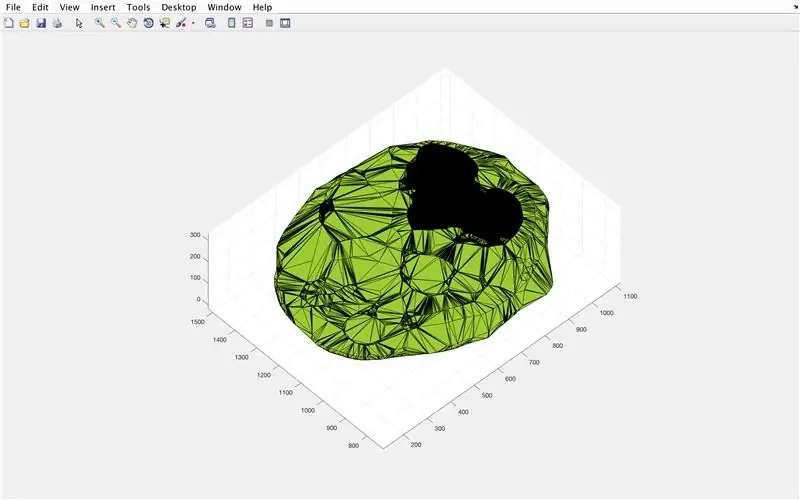
Адамзаттың ұзақ өмір сүру шекарасына ілгерілеуі өркениеттер бізден бұрын көрмеген аурулардың өршуіне әкелді. Олардың ішінде Альцгеймер ауруы 2017 жылы шамамен 5,3 миллион тұратын қарт американдықтарға немесе шамамен 10 әрбір қарт американдыққа (https://www.alz.org/facts/) және деменциямен ауыратын көптеген басқа адамдарға әсер етті. Біздің қарттарымызға не болып жатқанын түсіну үшін күресуге көмектесу үшін бұл код болашақ зерттеушілерді жабдықтайды және уақыт өте келе мидың көлемін бақылауға қызығушылық танытады.
1 -қадам: ми қорабын қолдану
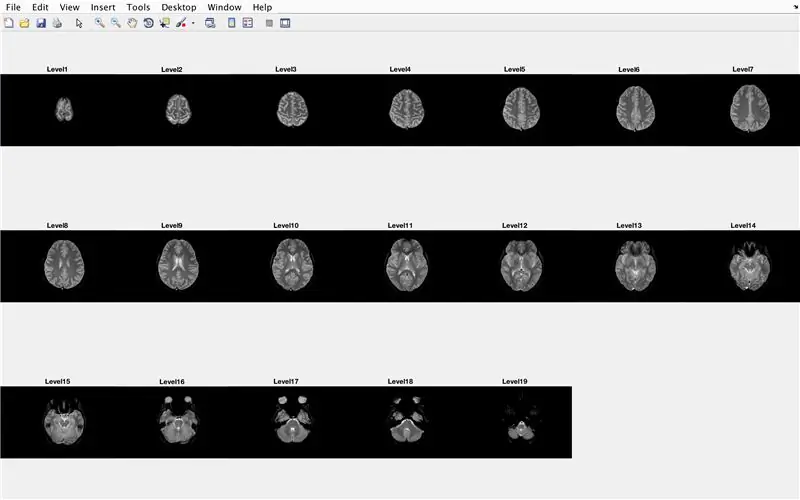
Ми қорабын пайдалану үшін сізге тек мыналар қажет:
- Мидың МРТ сканері және мұндай файлдардың атауы мен форматы (барлығы бірдей өлшемдерге ие болуы керек)
- Бір сканерлеу ұзақтығы
- Әр қабат арасындағы қашықтық (МРТ)
- Науқастың аты (енгізу кезінде бос орындарды қоспаңыз және аты мен фамилиясын бас әріппен жазыңыз, мысалы: аты -жөні)
Осының арқасында адамның ми көлемінің уақыт бойынша өзгеруін бақылау мүмкіндігі бар. Осылайша, Альцгеймер трендінің көрсеткіштерін осы бағдарламалық қамтамасыз ету арқылы бақылауға болады. Сынақ кезінде біз қолданған ұзындық бір сканерлеу ұзындығы үшін 180 мм және орташа көрсеткіштерге негізделген МРТ сканерлеу арасындағы қашықтық үшін 5 мм болды.
Алайда, ми қорапшасын қолдану тек бір ғана міндетпен шектелмеуі керек. Егер берілген қатты дененің көлденең қимасы ісік тәрізді фотосуреттер болса, олардың көлемінің өзгеру тенденциясын бағдарламалық қамтамасыз етуде де бақылауға болады.
2 -қадам: Кіріспе: Бөлімдерді талдау
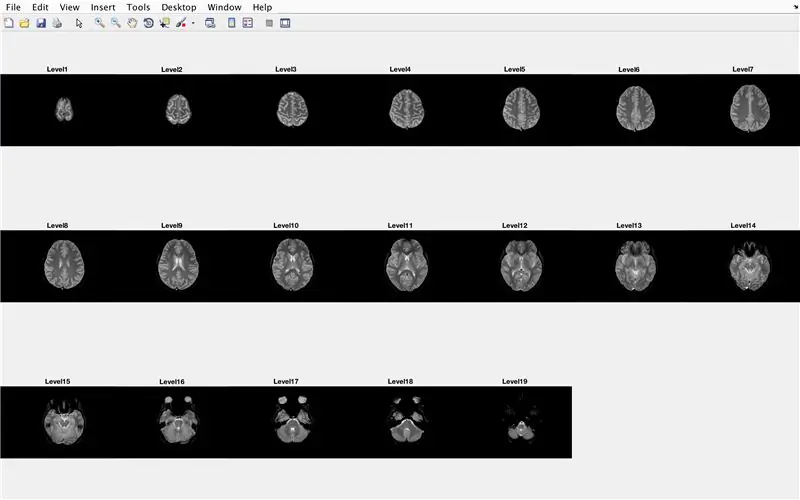
Үш өлшемді құрылымдарда екі өлшемді жазықтық көлденең қималар деп аталады. Қағаз бумасы тікбұрышты призманы құрайды деп елестетіп көріңіз, сонда әрбір қағаз қағаздың қимасы болады. Миды елестету кезінде біз сол ойды қолданамыз. МРТ (магнитті -резонансты бейнелеу) (МРТ туралы ақпаратты қараңыз) мидың көлденең қималарын түсіреді, және берілген мидың әрбір «қабатында» анықталған шекараны қолдана отырып, біз мидың көлемін модельдеу және табу үшін құрылым құра аламыз.. Біз алдымен осындай шекаралар туралы ақпарат беретін функцияны құруға тиіспіз.
3 -қадам: Функцияны орнату: LevelCurveTracings.m
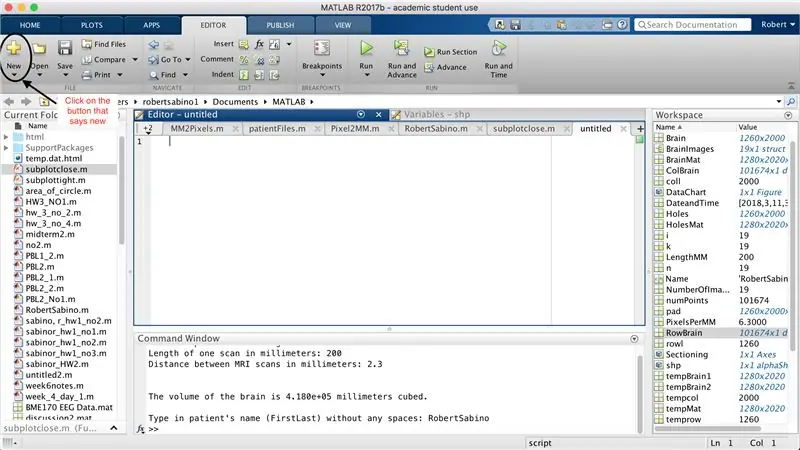
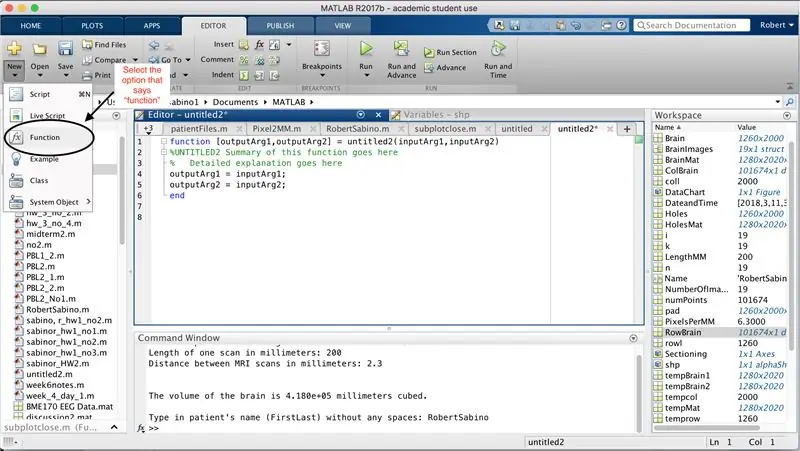
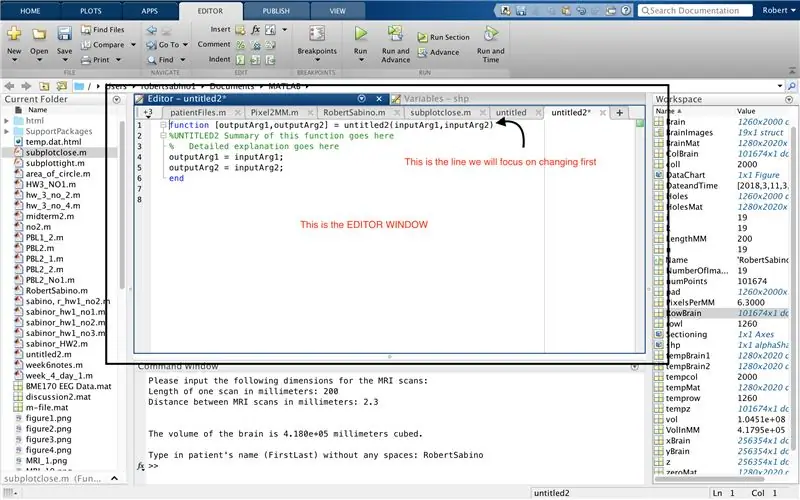

Алдымен сіздің компьютерде MATLAB_R2017b жүктелгеніне көз жеткізіңіз (мұнда жүктеңіз) және MATLAB ашыңыз. MATLAB интерфейсінде терезенің сол жақ жоғарғы бұрышындағы «қосу» белгісі бар қою сары белгісі бар батырманы шертіп, редактор терезесінде ұқсас кеңістікті ашу үшін «функция» опциясын таңдаңыз. үшінші сурет. Біз функцияны орнату үшін бірінші жолды өзгертуге назар аударамыз. Егер «outputArg1» деп жазылса, оны «миға», «outputArg2» -ге «тесіктер», «untitled2» -ден «exp2» -ге, «inputArg1» -ді «кескінге» ауыстырыңыз және «inputArg2» -ді жойыңыз. Енді сізде «exp2» арқылы шақырылатын функция бар, ол «сурет» аргументін алып, «ми» мен «тесіктердің» шекарасын шығарады. Функцияның бірінші жолы төртінші суретте көрсетілген сызыққа ұқсауы керек. Осы бастапқы жолдың астындағы барлық кодты жойыңыз.
4 -қадам: Шектелген алгоритмді әзірлеу: Шектерді табу

Жолды төмендегідей кодты енгізіңіз. Функцияның бұл бөлімі келесі жолды орындайды.
- «Image» кескінін «mri» айнымалысына жүктеңіз.
- «Мри» мәнін белгіленген шекті мәнге негізделген сандар диапазонындағы мәндерден тұратын суреттерге айналдырыңыз. Егер пиксельдегі мән 0,1 -ге тең немесе одан үлкен болса, ол бір мәнге орнатылады, егер олай болмаса, онда бұл пиксельдегі мән нөлге тең болады.
- Келесі төрт жол MRI сканерлеу қабатының шеттеріндегі 10 баған мен жолды нөлге айналдырады, бұл шектеу кезінде дұрыс емес мәндерді оқудан аулақ болу үшін (кодпен тәжірибеден алынған).
- Соңғы жолда bwboundaries «mri» қосарланған кескінінің шекарасын қадағалайды және оны «b» -ге теңестіреді, оның индекстері бір мәнге қойылған шектерге сәйкес келетін элементтері бар массив.
5 -қадам: шектелген алгоритмді әзірлеу: сыртқы байланыстырылған массив құру
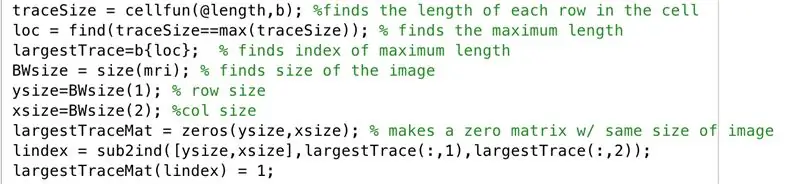
Редактор терезесінде суреттегі келесі кодпен жүріңіз. Кодтың бұл бөлімі келесі жолды орындайды.
- «B» қосарланған кескін жолдарының әрқайсысының ұзындығын табыңыз (cellfun әр жолға функция ұзындығын қолданады).
- Ең үлкен ұзындықтарды сақтау үшін «loc» қойыңыз.
- Ең үлкен ұзындықтың индексін табыңыз, оны «LargeTrace» -те сақтаңыз.
- «Bri» өлшемінен тұратын «mri» кескінінің өлшемін табыңыз және «BWsize» күйіне орнатыңыз.
- «Ysize» күйіне орнатылған кескін массивіндегі жолдар санын табыңыз.
- «Xsize» күйіне орнатылған кескін массивіндегі бағандар санын табыңыз.
- «Xsize» нөлдік матрицаның «ysize» және «largeTraceMat» жиынын жасаңыз.
- «Lindex» векторында сақталатын, xT және y мәндерінің ең үлкенTrace мәндерінің қайсысына сәйкес келетін жазылу мәндерінің баламалы индексін табыңыз.
- «LargeTraceMat» нөлдер матрицасында «lindex» элементтері ретінде сақталатын индекстік мәндерге сәйкес келетін индекстердегі элементтерді бірлікке айналдырыңыз.
Осылайша, «LargeTraceMat» логикалық массивінде берілген сканерлеу қимасының нөлдік фоны бар кескінделген ең үлкен шектелген аймағы бар.
6 -қадам: шектелген алгоритмді әзірлеу: орталық нүктемен жұмыс

Әрі қарай, біз көлденең қиманың бірнеше аймақтан (ең үлкенінен) тұратындығын тексеруіміз керек. Ең үлкен аймақтың центроидінің туралануын тексере отырып, біз орталықтандырылған центроид беретін бір ғана іргелес аймақтың бар -жоғын немесе бірнеше аймақтардың мүмкіндігін көре аламыз.
- «TempStruct» құрылым массивіне тең орнатылған центродтар туралы ақпаратты табу үшін «regionProps» пайдаланыңыз.
- «Центроидтар» өрісінің деректері бар «центроидтер» массиві тігінен біріктірілген
- «Центроидтардың» екінші бағанының мәндерін алыңыз (көлденең өлшем координаттары)
- Центроидтың көлденең орталыққа туралануын тексеру үшін сүзгіні іске қосыңыз
7 -қадам: Шектелген алгоритмді әзірлеу: Центройд центрленбеген кезде
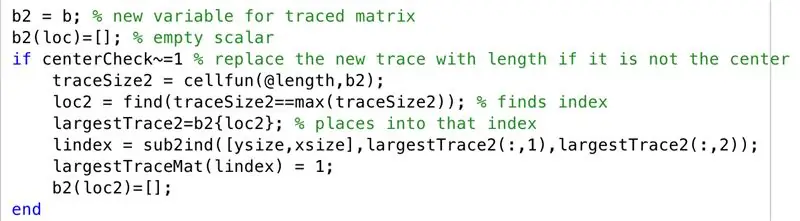
Ең үлкен іздеу аймағының центрі орталықтандырылмаған сценарийде біз келесі қадамдарды орындаймыз. МРТ сканерлеуінде байқағанымыздай, мидың жарты шарлары көлденең қимада бейнелену үрдісі болды, сондықтан біз енді «LargeTraceMat» ішіндегі ең үлкен ізбен бірге екінші үлкен ізді салуды жалғастырамыз.
- Бақыланатын матрицаны жаңа «b2» айнымалысына орнатыңыз
- «B2» бос матрицасын инициализациялаңыз, оны «loc» индекстейді
- Шартты жасаңыз, себебі центроид орталықтандырылмаған кезде (яғни, бірнеше аймақтық қабат)
- Әр жол үшін табылатын жаңа із өлшемін орнатыңыз (traceSize2)
- Шектер бар индекстерді табу үшін «loc2» орнатыңыз
- «B2» ішіндегі «loc2» көрсеткен ұяшықтар «largeTrace2» ге тең болсын
- Индекстерге индекстерге түрлендіріңіз, «lindex» күйіне орнатыңыз
- «LargeTraceMat» ішіндегі «lindex» сәйкес элементтерді 1 -ге өзгертіңіз
- «B2» бос матрицасын «loc2» индексі бар жиынтығымен инициализациялаңыз.
8 -қадам: Шектелген алгоритмді әзірлеу: тесіктердің интерференциясы

Тесіктермен жұмыс істеу кезінде «b2» -де сақталған мәндер ең үлкен ізден басқа құрылымдарды қадағалап отырады және оларды «LargeTraceMat» толтырылған түріне салу ми аймақтарында тесіктердің бар екенін көрсетеді.
- «Ең үлкенTraceMat» түрінде толтырылған «fillMat» массивін жасаңыз
- Нөлдердің «xsize» жиынын «ysize» «interferenceMat» жиынын жасаңыз
- «B2» мәндерін тігінен біріктірілген сақтау үшін «interferenceloc» массивін жасаңыз
- «Интерференцияға» сәйкес келетін индекстерді сақтау үшін «lindex» массивін жасаңыз
- «InterferenceMat» ішіндегі «lindex» сәйкес келетін индекстер үшін мәнді 1 етіп орнатыңыз, бұл басқа шектелген аймақты құрайды
9 -қадам: Байланысты алгоритмді әзірлеу: тесіктерді анықтау, мидың шекаралары мен тесіктерді шектеу
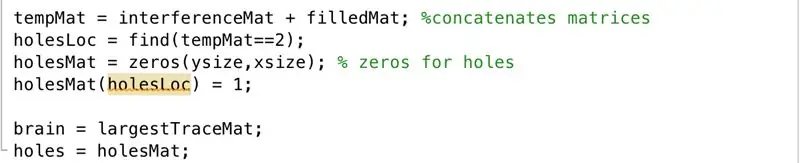
- «TempMat» жиынын «interferenceMat» плюс «fillMat» мәніне тең етіп орнатыңыз, осылайша матрицадағы әрбір мәнді бір -біріне қосыңыз
- «ТесіктерLoc» жиынын «interferenceMat» пен «fillMat» екеуі де тең болатын индекстерге тең етіп орнатыңыз.
- Өлшемдердің нөлдік матрицасы ретінде «holeMat» орнату «ysize» x «xsize»
- Индекстерді «holeMat» ішінде «holeLoc» мәніне тең етіп орнатыңыз
- «Миды» «largeTraceMat» күйіне орнатыңыз
- «Тесіктерді» «holeMat» күйіне орнатыңыз
Қосылған матрицалардың мәндері 2 -ге тең болған кезде, тесіктердің орналасуы оңай бекітіліп, бос матрицаға салынды.
10 -қадам: Деректерді тіркеу: PatientFiles.m функциясы
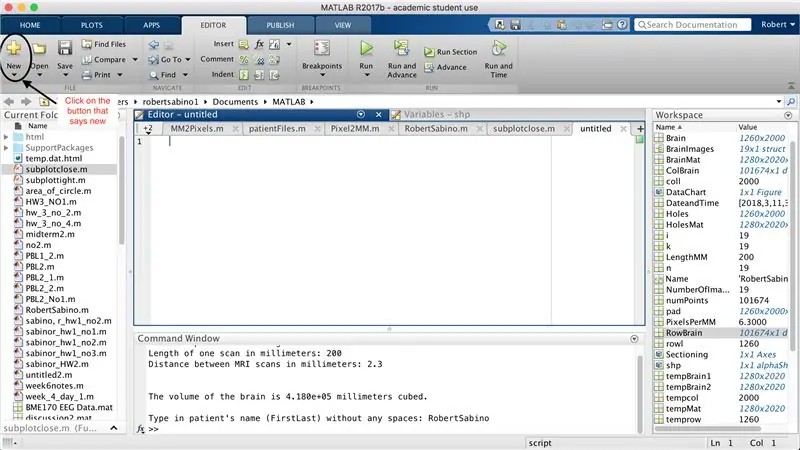
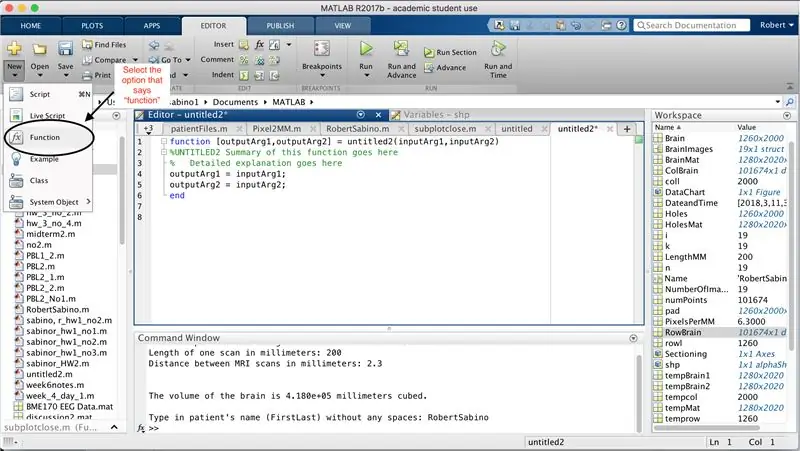
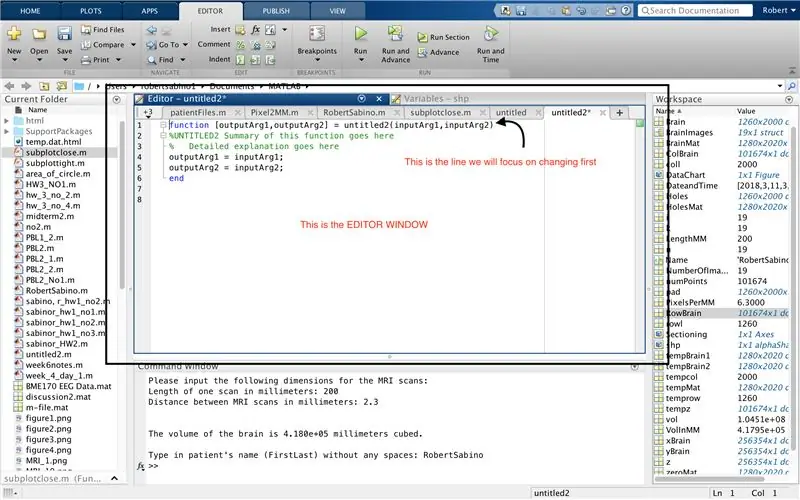

Соңғы функцияны орнатуға ұқсас, терезенің сол жақ жоғарғы бұрышындағы «қосу» белгісі бар қою сары белгісі бар батырманы шертіңіз және редактор терезесінде бос орын ашу үшін «функция» опциясын таңдаңыз. үшінші суреттегіге ұқсайды. Бірінші жолда шығыс матрицасын жойыңыз және жай ғана «шығару» дегенге ауыстырыңыз, «untitled2» орнына «PatientFiles» қойыңыз, барлық енгізу аргументтерін жойыңыз және оның орнына код жолының төртінші суретінде көрсетілген пішімдеуді орындаңыз. Бұл функцияның бірінші жолы суреттің пішімделуіне сәйкес келуі керек.
11 -қадам: Деректерді файлдарға тіркеу

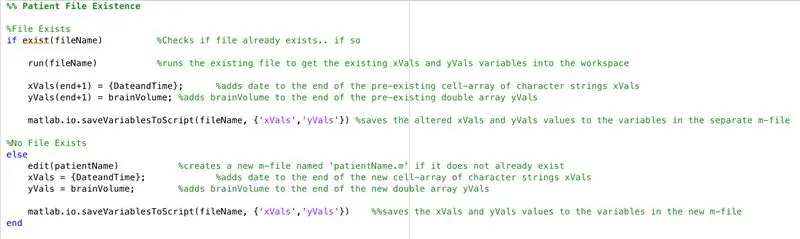
Негізгі функция табатын деректерді тіркеу үшін файлды орнату үшін (әлі сипатталмаған), біз осы қадамдарды орындауымыз керек (код бойынша жол-жолмен белгіленген).
- PatientName кірісінің жол екенін тексеріңіз.
- Егер ол жол болмаса, емделуші аты енгізілуін жол көрсетуі керек.
- If операторын аяқтаңыз (қатені болдырмаңыз).
- Келесі форматты беретін «DateandTime» жолдық мәлімдемесін орнатыңыз: сағат: минут-ай/күн/жыл.
- FileName айнымалы мәнін келесіге орнатыңыз: PatientName.m.
Енді функцияның келесі бөліміне: Бұл атаудағы файл бұрыннан бар ма?
1) Бұл атаудың файлы бұрыннан бар делік:
- Өткен кезектегі мәндерді алу үшін файлды іске қосыңыз
- Ағымдағы итерацияның «DateandTime» деректерін x мәндерінің ұяшықтар массивіне жаңа ұяшық ретінде қосыңыз (индекс соңы+1)
- Y мәндерінің ұяшық массивіндегі жаңа ұяшық ретінде ағымдағы «brainVolume» мәнін қосыңыз (индекс соңы+1)
- Файлға жүктелген ағымдағы айнымалыларды сақтаңыз.
2) Бұл атаудың файлы жоқ делік:
- «PatientName» айнымалысында сақталған аты бар жаңа файл жасаңыз
- Ағымдағы «DateandTime» деректерін ұяшық ретінде x мәндерінің бос ұяшық массивіне қосыңыз
- Ағымдағы «brainVolume» деректерін y мәндерінің бос ұяшықтар массивіне ұяшық ретінде қосыңыз
- Файлға жүктелген ағымдағы айнымалыларды сақтаңыз.
12 -қадам: Деректерді тіркеу: Мидың көлемін уақыт бойынша көрсету

- Сызуға рұқсат беру үшін x мәндерінің массивін (xVals) категориялық массивке (xValsCategorical) түрлендіріңіз.
- Фигуралық терезені жасау 5
- «XValsCategorical» және «yVals» (мидың көлемін қамтитын) белгілеген нүктелерді көрсетіңіз, нүктелерді көрсетуге және үзік сызықтармен қосылуға арналған қуыс шеңберлерді қолданыңыз.
- Сюжетті келесі түрде атаңыз: Patient Name Brain Volume Data
- Суретте көрсетілгендей x осін белгілеңіз
- Y осін суретте көрсетілгендей белгілеңіз
- 5 -сурет шығысқа тең болсын
Осыдан пациенттің аты шақырылатын функция мидың көлемін уақыт бойынша бақылайтын өңделген деректері бар файлды береді және трендтерді көрсетеді.
13 -қадам: Қосалқы учаскелердегі олқылықтарды жабу: Subplotclose.m

Http://www.briandalessandro.com сайтынан кодқа бейімделген функция МРТ бейнелері мен ми қабаттарын көрсететін фигуралар жасалған кезде негізгі кодтың қосалқы фигураларының арасындағы алшақтықты жабуға арналған. Subplotclose.m ішінде қолданылатын қосалқы жоспар функциясы ұзын өлшемнің аспектісінде бір -біріне тығыз орналасу үшін берілген ішкі беттердің орнын реттейді. Мысалы, егер код 7х3 өлшемді матрицаны көздейтін болса, жолдар өлшемі ұзын болғандықтан жолдар ыңғайлы болады. Егер код 3х7 матрицаны көздейтін болса, бағандар біздің негізгі кодтың суреттерінде көрсетілгендей жолдардағы бос орындармен тығыз орналасады.
14 -қадам: Негізгі код: Барлығын тазарту және кірістерді сұрау

Негізгі кодты бастау үшін, терезенің сол жақ жоғарғы бұрышында «Жаңа» деп жазылған сол батырманы шертіп, алдыңғы бөлімдерден «Функцияның» орнына «Сценарийді» таңдаңыз. Редактор терезесіндегі суретте көрсетілгендей кодты теріңіз. Код жолдары келесі тапсырмаларды ретімен орындайды:
- 0, 1 және 2 -ден басқа барлық ашық файлдарды жабыңыз.
- Фигураның барлық терезелерін жабыңыз.
- Жұмыс аймағындағы барлық айнымалыларды тазалаңыз.
- Пәрмен терезесін тазалаңыз.
- Командалық терезеде көрсету: MRI сканерлеу үшін келесі өлшемдерді енгізіңіз:
- Пәрмен терезесіндегі жаңа жолда сұраңыз: миллиметрдегі бір қарап шығудың ұзындығы:. Пайдаланушы берген жауап «lengthMM» айнымалысына орнатылады.
- Жаңа жолда сұраңыз: МРТ сканерлеу арасындағы қашықтық миллиметрде:. Пайдаланушы берген жауап «ZStacks» айнымалысына қойылады.
15 -қадам: Негізгі код: кескіндерді топтамалық өңдеу

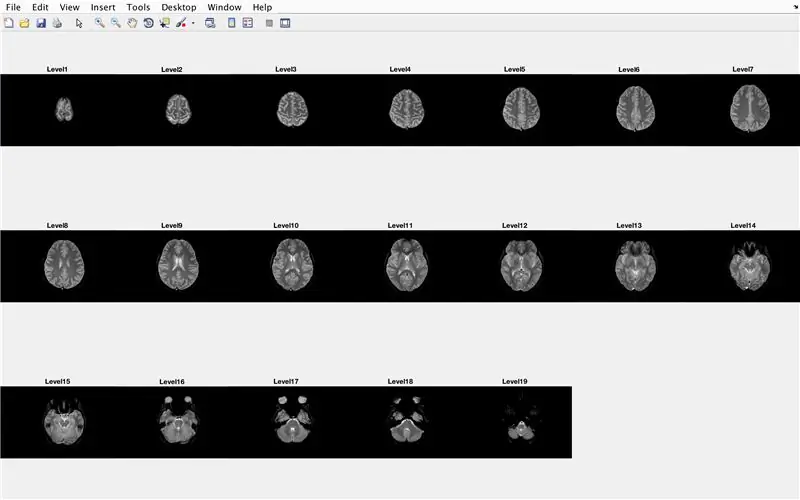
Бұл бөлімде код кескіндерді жүктейді (мидың көлденең қималарының МРТ сканерлеуінен тұрады) және әр сурет файлының атауын «Негізгі» айнымалысында сақтайды және МРТ сканерлерінің әрқайсысын көрсетеді. Суреттегі кодты орындаңыз, ол келесі әрекеттерді орындайды:
- MRI _ () атау форматына сәйкес келетін ағымдағы қалтадағы барлық файлдар туралы ақпаратты қамтитын «BrainImages» құрылымдық жиынын жасаңыз. Png
- «BrainImages» құрылым массивіндегі элементтер санына тең «NumberofImages» айнымалы мәнін орнатыңыз.
- Фигуралық терезені ашу 1
- Файлда есептелген кескіндер саны бойынша айналу үшін for циклін орнатыңыз
- Әрбір цикл үшін «CurrentImage» - бұл MRI_i-p.webp" />
- «Imshow» арқылы жүктелетін 19 суретті көрсету үшін 3х7 өлшемді қосалқы жоспар жасаңыз.
- Ішкі суреттің терезесінде әр суретті басқа элемент ретінде көрсетіңіз
- Әрбір қосалқы элементті Level_ деп атаңыз, мұнда бос - for циклінің қайталану нөмірі.
- For циклін аяқтаңыз (қатені болдырмау)
Бұл 1 сурет терезесінде барлық МРТ сканерлеуін x форматында 3 х 7 конфигурациясында шикі түрінде көрсетеді.
16 -қадам: Негізгі код: толтыру

Толтыру арқылы біз бір сурет екіншісінен сәл үлкенірек болған жағдайда өлшемдердің сәйкес келмеуіне қате әкелуі мүмкін сурет өлшемдерінің шамалы сәйкессіздіктерінен аулақ боламыз.
- Фигуралық терезені ашу 2
- MRI_1-p.webp" />
- Кескін матрицасының өлшемін табыңыз және «OriginalXPixels» (жолдар саны үшін) және «OriginalYPixels» (бағандар саны үшін) етіп орнатыңыз.
- «BrainMat» матрицасын әр жазықтық үшін тағы 20 жол және тағы 20 бағаннан тұратын барлық нөлдерден және жазықтықтан 19 жалпы қимадан тұратын етіп орнатыңыз.
- Кейінірек тесік координаттарын енгізу үшін бірдей үш өлшемді нөлдер жиынтығынан тұратын «HolesMat» орнатыңыз.
- «ZeroMat» жасаңыз, оның өлшемі плюс жиырма жол мен жиырма баған, екі өлшемді нөлдер жиынтығы.
17 -қадам: Негізгі код: шекараларды анықтау
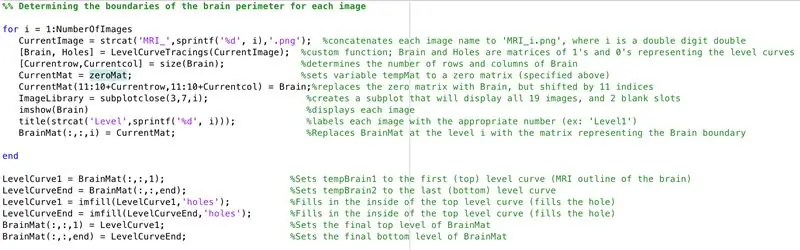
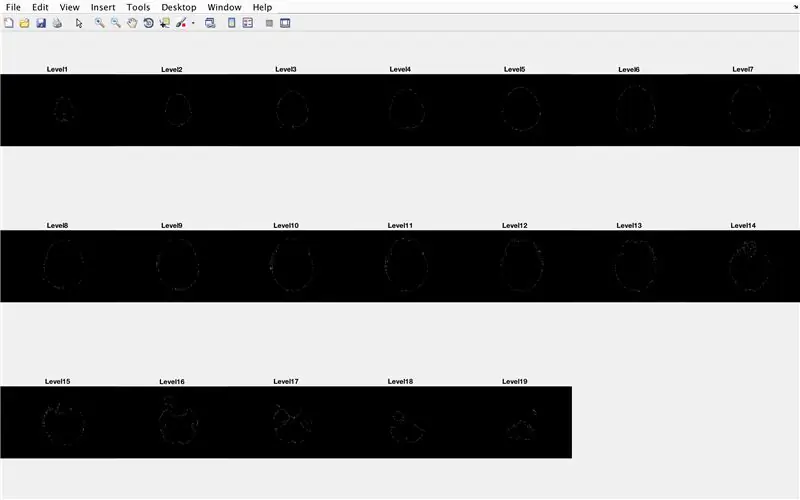
- Бұрын жүктелген әрбір кескіннің деректері бойынша өту үшін for циклын орнатыңыз
- Бұрынғы топтаманы өңдеудің дәл әдісімен, «CurrentImage» файлдарды «MRI_i.png» файлымен жүктейді, мұндағы иерация нөмірі
- Әр суретті бұрын жасаған «LevelCurveTracings2.m» өңдеу функциясы арқылы іске қосыңыз
- «Ми» шығысының көлемін табыңыз, жолдар санын «ағымдағы» және бағандар санын «ағымдағы бағандар» етіп орнатыңыз.
- «CurrentMat» өлшемін «Currentrow» және «Currentcolumns» анықтаған нөлдер матрицасына орнатыңыз.
- «CurrentMat» ішіндегі «Ми» деректерін ортаға, барлық жағынан 10 жолдың шеті
- Кескіндердің шекарасын көрсету үшін 3х7 өлшемді қосалқы жоспар жасаңыз
- Сурет терезесіндегі қосалқы элементтердің әрқайсысына тақырып қойыңыз
- «CurrentMat» әр шекаралық қабаттан тұратын үш өлшемді «BrainMat» матрицасын жасаңыз.
- For циклін аяқтаңыз (қателерді болдырмау үшін)
Келесі бөлімде ұсынылған үш өлшемді пішіннің жоғарғы және төменгі жағында қалдырылған тесіктер толтырылады
- «LevelCurve1» параметрін «BrainMat» бірінші қабатына тең етіп орнатыңыз (қатты бөліктің төменгі жағы)
- «LevelCurveEnd» параметрін «BrainMat» соңғы қабатына тең етіп орнатыңыз (қатты бөліктің жоғарғы жағы)
- «LevelCurve1» толтырылған қабатпен қайта жазыңыз
- Толтырылған қабатпен «LevelCurveEnd» қайта жазыңыз
- Толтырылған қабатты «BrainMat» төменгі қабаты ретінде орнатыңыз
- Толтырылған қабатты «BrainMat» жоғарғы қабаты ретінде орнатыңыз
18 -қадам: Негізгі код: тиісті Z өлшемін анықтау

Алғашқы үш жол бос «z» массивін орнатудан және мм^3 көлемінің дұрыс оқылуын алу үшін қарапайым түрлендіру операцияларын (пиксельдерді ұзындығына бөлу) тұрады.
- Әр қабат бойынша айналу үшін for циклын жасаңыз
- Берілген қабаттағы бірліктердің санын табыңыз
- Z координаттарын бағандар векторына «tempz» деп орнатылған сәйкес қатынасқа масштабталған мәндерге айналдырыңыз.
- Z векторына деңгей қисығының z мәнін қосыңыз
Осы арқылы z координаттары дұрыс реттеледі.
19 -қадам: Негізгі код: X және Y координаттарын анықтау

Енді шекарадағы нүктелердің әрқайсысының x және y позицияларын анықтау.
- «XBrain» бос массив ретінде инициализациялаңыз
- «YBrain» бос массив ретінде баптаңыз
- Жүктелген әрбір кескінді айналдыру үшін for циклын орнатыңыз
- «RowBrain» және «ColumnBrain» баған векторларымен ұсынылған әрбір нүктенің жазықтық координаттарын сақтау үшін екі бағаналы матрицаны құрастырыңыз.
- Қазіргі уақытта табылған «RowBrain» координаттарымен «xBrain» қосыңыз
- Қазіргі уақытта табылған «ColumnBrain» координаттарымен «yBrain» қосыңыз
- For циклін аяқтаңыз (қатені болдырмау үшін)
20 -қадам: Негізгі код: үш өлшемді құрылымды құру, көлемді табу және деректерді тіркеу
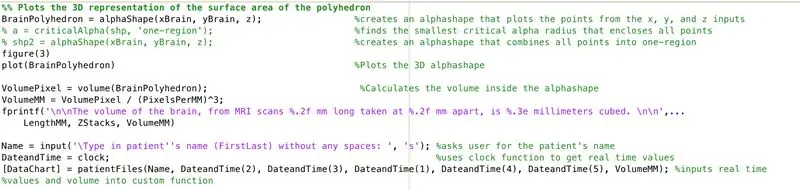
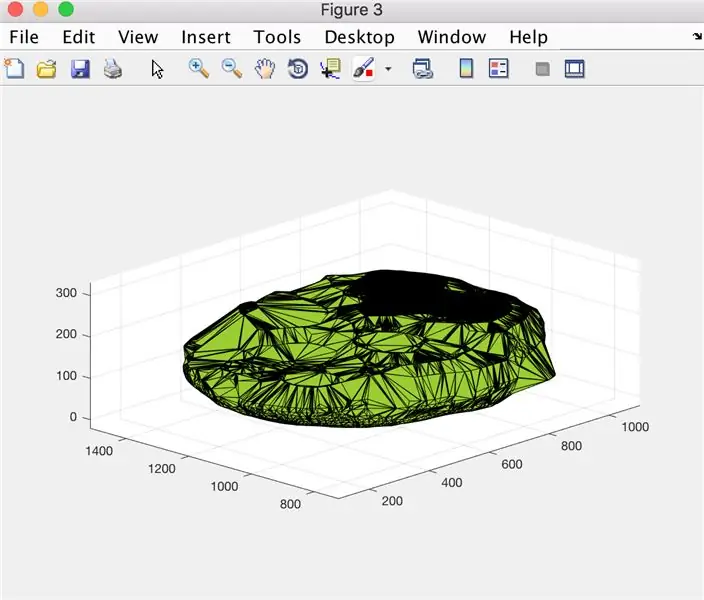

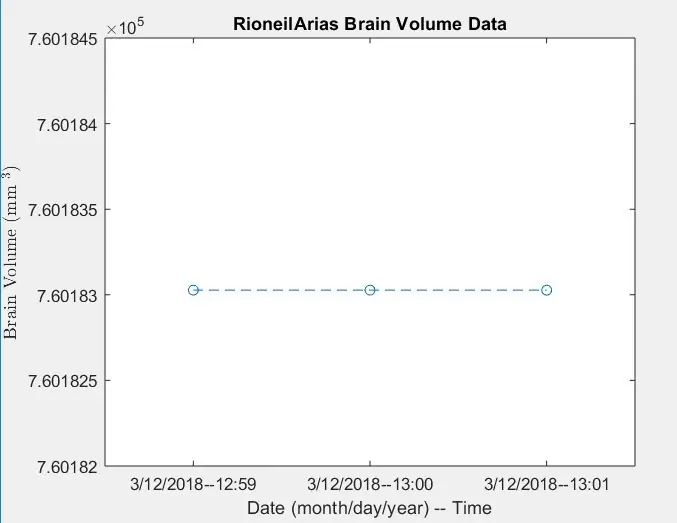
AlphaShape функциясын қолдана отырып, біз мидың көлемін есептей алатын үш өлшемді құрылым жасаймыз.
- AlphaShape функциясын қолданыңыз, x, y және z координаттары үшін «xBrain», «yBrain» және «z» векторларын қосыңыз және «BrainPolyhedron» ге тең етіп орнатыңыз.
- Фигуралық терезені ашу 3
- «BrainPolyhedron» есептелген альфа пішінін салыңыз, суреттер терезесінде көрсетіледі
- Альфа фигуралар үшін жұмыс істейтін «көлем» функциясын қолдана отырып, альфа пішінінің көлемін есептеңіз
- Дыбыс деңгейін мм^3 түрлендіріңіз
- Қатты заттың көлемін командалық терезеде басып шығарыңыз
- Науқастың атын енгізу ретінде енгізу туралы сұрау
- Сағатпен ағымдағы күн мен уақытты алыңыз және «DateandTime» күйіне орнатыңыз
- Есептелген деректерді тіркеу және салу үшін «PatientFiles» функциясына қоңырау шалыңыз
Бұл жерден екінші және үшінші суреттерде қалқымалы фигуралар, ал төртінші суретте командалық терезеде көрсетілуі керек.
Ұсынылған:
Айналмалы телефонды радиоға айналдырып, уақыт бойынша саяхат: 5 қадам (суреттермен)

Айналмалы телефонды радиоға айналдырыңыз және уақыт бойынша саяхаттаңыз: мен айналмалы телефонды радиоға бұздым! Телефонды алыңыз, елді және онжылдықты таңдап, керемет музыканы тыңдаңыз! Бұл қалай жұмыс істейді? Бұл айналмалы телефонда кіріктірілген микрокомпьютер (Raspberry Pi) бар, ол radiooooo.com веб-радиосымен байланысады
Python, Electron және Keras қолданатын нейрондық желіден тұратын планетарий: 8 қадам

Python, Electron және Keras қолданатын нейрондық желіден тұратын планетарий: Бұл нұсқаулықта мен сізге Python мен Electron көмегімен автоматты түрде 3D планетарий генераторын қалай жазғанымды көрсетемін. Жоғарыдағы бейнеде кездейсоқ планетарийлердің бірі көрсетілген бағдарлама көрсетілген. ** Ескертпе: Бұл бағдарлама мүлдем мінсіз емес және кейбір жерде
Бұл Қол ма? (Raspberry Pi камерасы + нейрондық желі) 1/2 бөлім: 16 қадам (суреттермен)

Бұл Қол ма? (Raspberry Pi камерасы + нейрондық желі) 1/2 бөлім: Бірнеше күн бұрын мен жаттығу залында оң қолымнан жарақат алдым. Содан кейін мен компьютерлік тінтуірді қолданған сайын, бұл білектің тік бұрышынан қатты ауырсынуды тудырды. Дәл сол кезде бұл маған тиді " егер біз кез келген бетті трекпке айналдырсақ, жақсы болмас па еді
Arduino нейрондық желі роботы: 21 қадам (суреттермен)

Arduino нейрондық желі роботы: Бұл нұсқаулық YouTube арнасын жасау үшін мен жасаған 3 бөлімді серияға негізделген, ол сізге Arduino нейрондық желісінің роботының прототипін, дизайнын, жинауын және бағдарламасын дәл көрсетеді. Толық серияны көргеннен кейін сізде ставка болу керек
Барби қорабы: Mp3 ойнатқышы үшін камуфляждалған қап/ бум қорабы: 4 қадам (суреттермен)

Барби қорабы: Mp3 ойнатқышы үшін камуфляждалған қап/ бум қорабы: Бұл сіздің mp3 ойнатқышқа арналған қапталған қорғаныш қапшық, ол құлаққап ұясын ширек дюймге түрлендіреді, коммутатордың бумында қорап ретінде әрекет ете алады. сіздің mp3 ойнатқышты тоқсаныншы жылдардың басындағы таспа ойнатқышы немесе соған ұқсас төмен ұрлық ретінде жасырады
